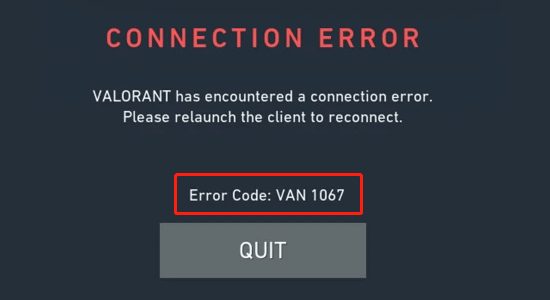
Al ver el error Van 1067 cada vez que intenta ejecutar el juego Valorant en su nuevo sistema Windows 11, este tutorial es para usted. El error Van generalmente ocurre cuando el sistema no puede realizar ciertas acciones debido a fallas internas o falta de algunas funciones.
La razón principal por la que está viendo el error de Valorant en Windows 11 se debe al TPM 2.0 o al Arranque seguro, estas dos características son necesarias en Windows 11 y si el dispositivo TPM no se detecta mientras se ejecuta el juego, puede causar un problema. Así que asegúrese de que ambas funciones funcionen al iniciar el juego en Windows 11.
Bueno, el error Van 1067 generalmente se ve en el sistema operativo Windows 11, sin embargo, los usuarios del sistema operativo Windows 10 también ven el error.
Entonces, si está experimentando lo mismo, entonces está en el lugar correcto, aquí descubra cómo corregir el error Van 1067 en Windows 11 y 10 también.
Aquí, antes de dirigirse a las correcciones, primero consulte a otros culpables que causan el error en Windows 10.
¿Qué causa el “Código de error Van 1067 en Valorant”?
- Arranque seguro y TPM 2.0 en Windows 11: como se mencionó anteriormente, la razón principal responsable del error es que el Arranque seguro y TPM 2.0 no están habilitados cuando se juega en Windows 11. Por lo tanto, verifique que las funciones estén habilitadas.
- Windows desactualizado: a veces, ejecutar el juego en la versión de Windows desactualizada también puede causar errores.
- Deshabilite el firewall antivirus de Windows y de terceros: los servidores del juego pueden estar bloqueados por el Firewall de Windows Defender o cualquier firewall antivirus de terceros que esté causando este problema.
- Problemas de compatibilidad: no todas las aplicaciones y juegos son estables en Windows 11, ya que se encuentra en su etapa inicial y esa también puede ser la causa de este problema.
- Discord: Suena extraño, pero los jugadores también informaron en la página oficial del blog de Valorant que Discord está causando este problema de Van 1067 Windows 11.
¿Cómo reparar el error Van 1067 en Windows 11 y 10?
Solución 1: habilite el arranque seguro y TPM 2.0 (Windows 11)
Los jugadores en diferentes foros informaron que debe habilitar el Arranque seguro y TPM 2.0 en Windows 11 para jugar. Así que intentémoslo y habilitemos esos dos. Para habilitar el arranque seguro y TPM 2.0, siga las instrucciones que se mencionan a continuación:
- Presione Shift + Restart y haga clic en la opción Solucionar problemas.
- Luego haga clic en la opción avanzada y luego haga clic en Configuración de firmware UEFI.
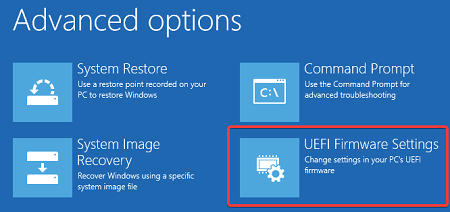
- Ahora haga clic en la opción Seguridad disponible en el lado izquierdo y habilite la opción Módulo de plataforma segura (TPM).
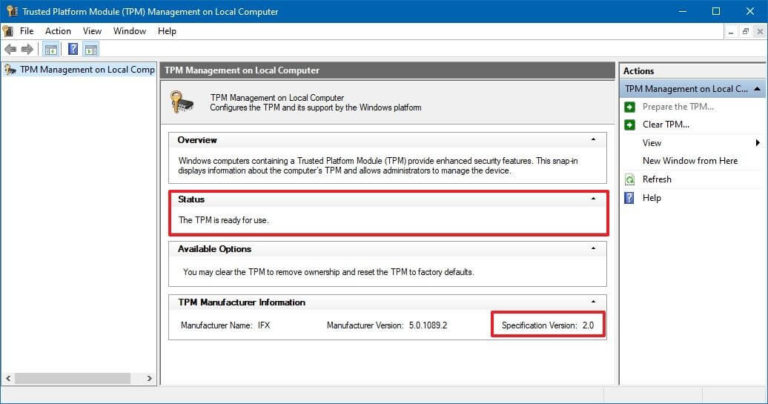
- A continuación, reinicie su PC.
Ahora habilite la función de arranque seguro:
- Reinicie su PC y mantenga presionado el botón F2 o el botón BIOS de su computadora.
- Ahora en el menú del BIOS, haga clic en la pestaña Seguridad y habilite el Arranque seguro
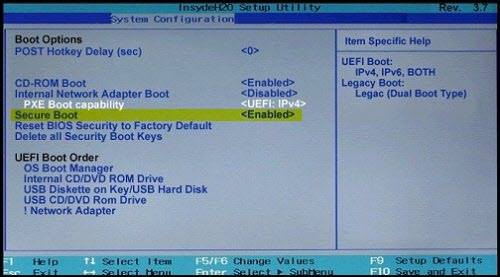
- Luego, inicie su PC e inicie el juego y verifique si el problema se resolvió o no.
Solución 2: actualizar Windows
Windows 11 aún se encuentra en su etapa inicial y hay muchos problemas de compatibilidad con él. Los desarrolladores están tratando de hacer que sus juegos y aplicaciones sean más estables en Windows 11.
A pesar de esto, si está ejecutando el juego en Windows 10, también debe instalar las últimas actualizaciones, ya que la versión obsoleta de Windows puede entrar en conflicto con los últimos archivos del juego.
Microsoft también está impulsando actualizaciones OTA con frecuencia para resolver estos problemas de compatibilidad. Por lo tanto, se recomienda verificar si hay actualizaciones de Windows disponibles y luego instalarlas para corregir este error. Para buscar actualizaciones de Windows, siga las instrucciones que se mencionan a continuación:
- Vaya al menú Inicio y busque la configuración en la barra de búsqueda.
- En Configuración, haga clic en Actualización de Windows
- Ahora haga clic en Buscar actualizaciones
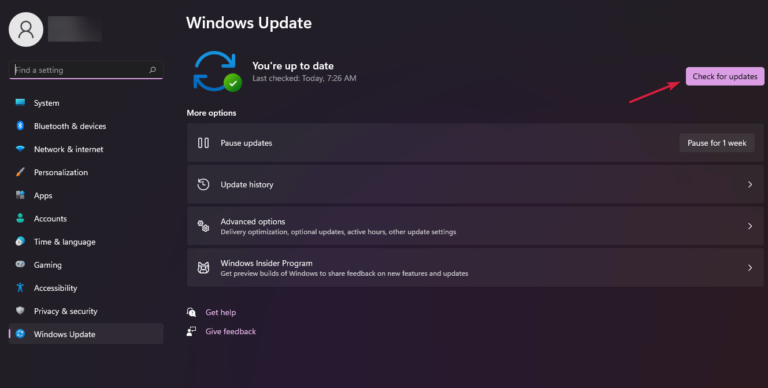
- Entonces Windows descargará las actualizaciones si están disponibles.
- Ahora reinicie su PC e inicie Valorant y verifique si el error Van 1067 está resuelto o no.
Solución 3: Desactive el Firewall de Windows Defender o el Firewall antivirus de terceros:
Windows Defender y los antivirus de terceros pueden considerar el juego como una amenaza y bloquear sus servidores. Por lo tanto, se recomienda deshabilitar el firewall de ambos sistemas de seguridad. Para deshabilitar los firewalls, siga las instrucciones que se mencionan a continuación:
Cortafuegos de Windows Defender:
- Haga clic en el menú Inicio y busque Configuración en la barra de búsqueda.
- Luego haga clic en la opción Privacidad y seguridad disponible en el lado izquierdo.
- Ahora haga clic en la opción Seguridad de Windows y luego haga clic en Firewall y protección de red
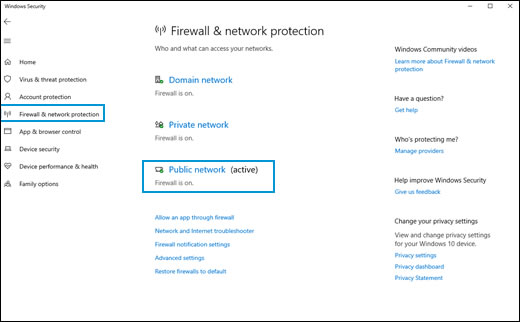
- Aquí haga clic en la opción Red privada y apague el firewall.
- Ahora regrese y haga clic en la opción Red pública y apague el firewall.
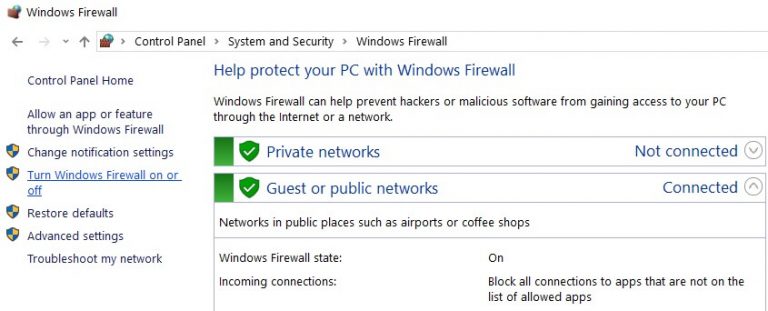
- Inicie el juego en su sistema Windows y verifique si aún ve el error.
Antivirus de terceros:
- Inicie el antivirus y haga clic en Configuración
- Y elija Deshabilitar

- Luego inicie el juego para ver si se solucionó el error.
Solución 4: deshabilitar discordia
Los jugadores en el sitio oficial del foro del juego informaron que deshabilitar Discord les ayudó a resolver el error. Así que pruébalo y comprueba si el problema está resuelto o no. Para deshabilitar Discord, siga las instrucciones que se mencionan a continuación:
- Inicie la aplicación Discord y haga clic en la opción Configuración.
- Ahora haga clic en la opción Configuración de Windows disponible en el lado izquierdo.
- Luego desactive la opción Abrir discord.

- Y reinicie su PC e inicie el juego y verifique si el problema está resuelto o no.
Solución 5: cambiar la configuración de compatibilidad
Windows 11 aún se encuentra en su fase inicial y no todas las aplicaciones y juegos son compatibles para ejecutarse correctamente en él. Así que no puedes esperar a que Microsoft y el desarrollador del juego lo hagan compatible. Hasta entonces, la mejor manera es ejecutar el juego en modo de compatibilidad. Para ejecutar el juego en modo de compatibilidad, siga las instrucciones que se mencionan a continuación:
- Haga clic derecho en el icono del juego y haga clic en Propiedades
- Ahora haga clic en la pestaña Compatibilidad y seleccione su sistema operativo Windows
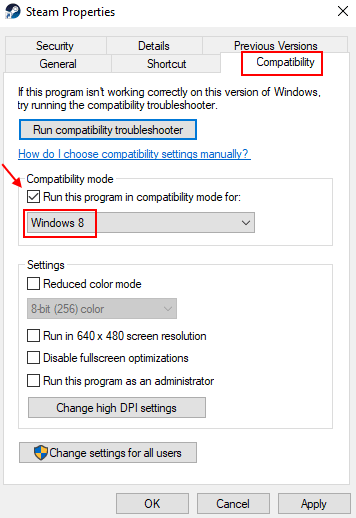
- Presione Aplicar y luego
- Ahora inicie el juego y verifique si el problema de Van 1067 Windows 11 está resuelto o no.
Solución 6: Realice un arranque limpio
Algunas aplicaciones y programas y servicios de terceros comienzan a ejecutarse en segundo plano tan pronto como inicias el sistema y provocan un conflicto con los archivos del juego. Entonces, deshabilitarlos podría funcionar para usted.
Siga las instrucciones proporcionadas para desactivar los servicios de terceros:
- Primero, inicie su sistema como administrador.
- Presione la tecla Windows + R y en el cuadro Ejecutar escriba msconfig y presione la tecla Intro.
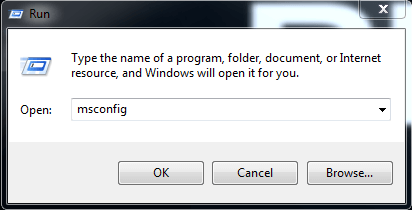
- Luego, en la ventana que se abre, haga clic en la pestaña Servicios y, a continuación, haga clic en la casilla de verificación Ocultar todas las opciones de Servicios de Microsoft.
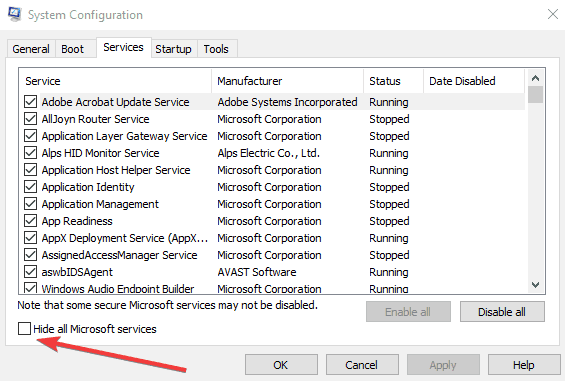
- Y haga clic en la opción Deshabilitar todo, al hacer esto se apagarán los programas que se ejecutan en segundo plano.
- Ahora presione Ctrl + Shift + Esc para iniciar el Administrador de tareas
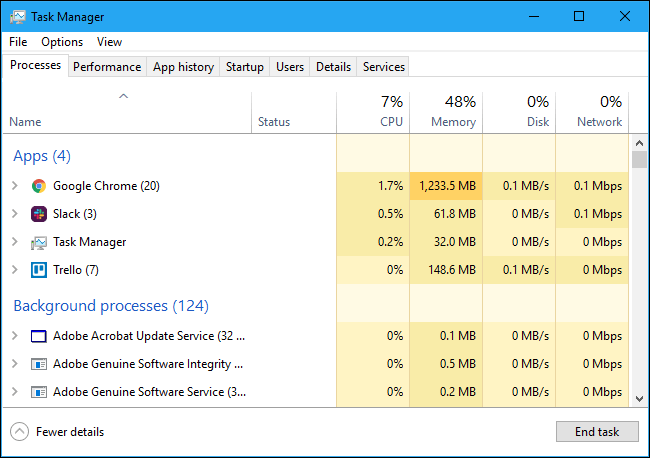
- Ahora diríjase a la pestaña Inicio y luego deshabilite todos los Servicios de Windows.
- Una vez finalizado el proceso reinicia tu PC
Solución recomendada: solucione varios errores/problemas informáticos
Si encuentra que su PC / computadora portátil con Windows funciona lentamente o si encuentra varios errores y problemas persistentes de la computadora, se sugiere escanear su sistema con la única PC Reparar Herramienta.
Esta es una herramienta de reparación avanzada que, con solo escanear una vez, detecta y soluciona varios problemas de Windows y errores persistentes de la computadora.
Con esto, puede corregir varios errores de actualización, reparar archivos de sistema de Windows dañados, errores de DLL, errores de registro, prevenir infecciones de virus o malware, y mucho más.
Esto no solo corrige los errores, sino que también optimiza el rendimiento de su PC con Windows como uno nuevo para optimizar el rendimiento de los juegos.
Obtenga PC Reparar Herramienta, para que su PC esté libre de errores y acelere
Conclusión
Eso es todo por el código de error de cómo arreglar la furgoneta 1067 en el artículo de Valorant. Todos los métodos están probados y tomados de foros de juegos verificados.
Si estos métodos no funcionan para usted, espere a que Riot Games envíe una actualización para resolver el problema.
Espero que el artículo te sirva para resolver el problema, ahora también puedes conectarte con nuestros expertos en nuestra página de Facebook.
Buena suerte..!
Hardeep has always been a Windows lover ever since she got her hands on her first Windows XP PC. She has always been enthusiastic about technological stuff, especially Artificial Intelligence (AI) computing. Before joining PC Error Fix, she worked as a freelancer and worked on numerous technical projects.